특정 디렉토리에 사용자 인증 사용하는 법
페이지 정보
본문
안녕하세요? 바다 웹호스팅지기입니다.
홈페이지를 운영하다 보면 회원만이 출입할 수 있는 페이지를 만들어야 할 때가 있습니다. 대개 회원제로 운영하고자 하는 페이지는 회원 로그인, 사용자 인증 과정을 거치게 되는데 제로보드 같은 게시판 프로그램들에서는 권한 설정 기능을 통해서 회원의 등급별로 접근할 수 있는 게시판에 차등을 둘 수 있습니다.

웹서버를 이용하면 회원관리 프로그램을 사용하지 않더라도 간단하게 사용자 인증 기능을 사용할 수 있습니다. 바다 웹호스팅의 계정을 사용하는 회원은 다음과 같이 간단한 방법으로 사용자 인증 페이지를 간단히 만들 수 있습니다.
1. 사용자 인증 페이지 만들기
아파치 웹서버에서 사용자의 인증기능을 제공하는데 이 기능을 이용해서 홈페이지에서 회원제로 출입이 가능한 페이지를 만들 수 있습니다. 사용자 인증을 설정한 디렉토리에 접근하려고 하면 아래 그림과 같은 방식으로 사용자의 이름과 암호를 입력하게 하는 대화상자가 열립니다.
여러분이 준비하실 것은 다음과 같은 파일입니다. 일단 아래 순서대로 따라하세요. 셜명은 뒷부분에 있습니다.
1) .htaccess 파일을 만든다.
vi .htaccess <엔터>
AuthName "사용자 인증 페이지 테스트"
AuthType Basic
AuthUserFile /home/계정이름/public_html/인즐걸 디렉토리명/.htpasswd
require valid-user
각 항목에 대한 세부 설명입니다.
- AuthName "사용자 인증 페이지 테스트"
: 대화상자에 출력될 제목을 입력하는 곳입니다.
- AuthType Basic
: 인증 방식을 입력하는 곳입니다. 이대로 두시면 됩니다.
- AuthUserFile /home/계정이름/public_html/test/.htpasswd
: .htpasswd 파일이 위치하는 곳의 경로를 적어줍니다. 이 파일은 인증설정을 한 디렉토리 안에 있어야 하는 건 아닙니다. 가급적이면 웹 사이트에 노출이 되지 않는 곳.. 즉, public_html 디렉토리보다 한 단계 상위 디렉토리에 넣어두는 게 좋습니다. 참고로 이 파일은 웹에서 볼 수 없습니다.
예를 들면 : /home/계정이름/mem-pw/.htpasswd 식으로 mem-pw라는 디렉토리를 만들어서 그 안에서 .htpasswd를 생성하는 방법이 있습니다.
주의 : AuthUserFile의 경로는 반드시 .htaccess 파일 안에 적힌 경로와 실제 .htpasswd 파일의 경로가 일치해야 한다! .htpasswd는 파일은 사용자 아이디와 비밀번호가 암호화 처리되어 저장되는 파일입니다.
- require valid-user
: 사용자 인증을 사용한다는 내용이므로 꼭 넣어야 됨.
참고: vi 에디터 사용법
vi 에디터를 사용할 때 여러분이 최소한 알아야 할 것은 다음 3가지입니다.
i 키 : 소문자로 i를 입력하면 vi 편집기에서 내용을 입력할 수 있게 된다.
:wq : vi 에디터를 종료하는 명령이다. i (insert) 모드에서 명령어라인 모드로 전환하려면 먼저 esc 키를 누른다. 그 다음 : 키를 누르고, wq 를 입력하면 vi 에디터가 파일을 저장한다.
2) .htpasswd 파일 생성하기 - 회원 등록 아이디 만들기
이제 실제로 사용자의 아이디와 비밀번호를 등록하는 과정입니다.
.htaccess 파일에서 AuthUserFile에 설정한 경로로 이동을 한다. 그런 다음에 다음과 같은 명령을 사용해서 사용자를 한 사람씩 등룩한다.
htpasswd -c .htpasswd 사용자id
password : 비밀번호 입력..
처음 사용자를 등록할 때 -c 옵션을 준다. 두번째 사용자를 등록할 때부터는 -c 옵션을 빼고 그냥 사용자를 추가해 주면 된다. 예문을 보자..
[root@www pw]# htpasswd .htpasswd test2
New password:
Re-type new password:
Adding password for user test2
[root@www pw]# ls -la
합계 12
drwxr-xr-x 2 root root 4096 8월 17 13:58 .
drwx-----x 4 daejin users1 4096 8월 17 13:58 ..
-rw-r--r-- 1 daejin users1 40 8월 17 14:08 .htpasswd
[root@www pw]# cat .htpasswd
test1:ZiiVt9DJ2jlQc
test2:njNUmoVk49sWk
[root@www pw]#
비밀번호를 변경하려면 역시 위와 같은 방법으로 같은 아이디에 비밀번호를 갱신해 주면 비밀번호를 바꾼 것과 같은 효과가 있다.
3) 사용자 인증 확인하기
이제 사용자 인증이 적용이 되는지 테스트를 해보자. 자신의 홈페이지 주소에 인증을 걸어둔 디렉토리 경로를 적어보자..
예를 들어서 http://www.bada.cc/~daejin/test/ 라는 디렉토리에 사용자 인증을 설정했다면 아래와 같이 인터넷 익스플로러 주소줄에 쳐 보면 된다.
http://www.bada.cc/~daejin/test/ 엔터
4) 맺으며
이 바업은 회원제로 운영할 페이지에 간단히 적용해볼 수 있습니다. 그렇지만 이 방법은 한계가 있어서 다양하고 고급스런 기능을 제공하지는 않습니다. 이 방식으로 사용자 인증을 할 경우에 로그인은 되지만 로그아웃이 되지 않습니다. 한번 로그인을 한 후에는 그 페이지를 열 때 사용자 인증 창이 열리지 않습니다. 다시 인증 창이 열리게 하려면 브라우저 창을 닫고 다시 열어서 접속해야 합니다.
로그인을 한 후에 열리는 페이지는 본인이 index.html 파일을 인증을 걸어둔 디렉토리 안에 제작해서 넣어주셔야 합니다.
이 방법은 바다 웹호스팅 계정 사용자는 누구나 적용할 수 있습니다. root 권한 없이 계정 사용자 권한으로 모두 사용할 수 있다는 점에서 필요하신 분은 적절하게 활용해 보시기 바랍니다.
이외에 자세한 강좌는 바다학원(http://online.bada.cc)에서 만나보시기 바랍니다.
바다 웹호스팅지기 씀..
홈페이지를 운영하다 보면 회원만이 출입할 수 있는 페이지를 만들어야 할 때가 있습니다. 대개 회원제로 운영하고자 하는 페이지는 회원 로그인, 사용자 인증 과정을 거치게 되는데 제로보드 같은 게시판 프로그램들에서는 권한 설정 기능을 통해서 회원의 등급별로 접근할 수 있는 게시판에 차등을 둘 수 있습니다.

웹서버를 이용하면 회원관리 프로그램을 사용하지 않더라도 간단하게 사용자 인증 기능을 사용할 수 있습니다. 바다 웹호스팅의 계정을 사용하는 회원은 다음과 같이 간단한 방법으로 사용자 인증 페이지를 간단히 만들 수 있습니다.
1. 사용자 인증 페이지 만들기
아파치 웹서버에서 사용자의 인증기능을 제공하는데 이 기능을 이용해서 홈페이지에서 회원제로 출입이 가능한 페이지를 만들 수 있습니다. 사용자 인증을 설정한 디렉토리에 접근하려고 하면 아래 그림과 같은 방식으로 사용자의 이름과 암호를 입력하게 하는 대화상자가 열립니다.
여러분이 준비하실 것은 다음과 같은 파일입니다. 일단 아래 순서대로 따라하세요. 셜명은 뒷부분에 있습니다.
1) .htaccess 파일을 만든다.
vi .htaccess <엔터>
AuthName "사용자 인증 페이지 테스트"
AuthType Basic
AuthUserFile /home/계정이름/public_html/인즐걸 디렉토리명/.htpasswd
require valid-user
각 항목에 대한 세부 설명입니다.
- AuthName "사용자 인증 페이지 테스트"
: 대화상자에 출력될 제목을 입력하는 곳입니다.
- AuthType Basic
: 인증 방식을 입력하는 곳입니다. 이대로 두시면 됩니다.
- AuthUserFile /home/계정이름/public_html/test/.htpasswd
: .htpasswd 파일이 위치하는 곳의 경로를 적어줍니다. 이 파일은 인증설정을 한 디렉토리 안에 있어야 하는 건 아닙니다. 가급적이면 웹 사이트에 노출이 되지 않는 곳.. 즉, public_html 디렉토리보다 한 단계 상위 디렉토리에 넣어두는 게 좋습니다. 참고로 이 파일은 웹에서 볼 수 없습니다.
예를 들면 : /home/계정이름/mem-pw/.htpasswd 식으로 mem-pw라는 디렉토리를 만들어서 그 안에서 .htpasswd를 생성하는 방법이 있습니다.
주의 : AuthUserFile의 경로는 반드시 .htaccess 파일 안에 적힌 경로와 실제 .htpasswd 파일의 경로가 일치해야 한다! .htpasswd는 파일은 사용자 아이디와 비밀번호가 암호화 처리되어 저장되는 파일입니다.
- require valid-user
: 사용자 인증을 사용한다는 내용이므로 꼭 넣어야 됨.
참고: vi 에디터 사용법
vi 에디터를 사용할 때 여러분이 최소한 알아야 할 것은 다음 3가지입니다.
i 키 : 소문자로 i를 입력하면 vi 편집기에서 내용을 입력할 수 있게 된다.
:wq : vi 에디터를 종료하는 명령이다. i (insert) 모드에서 명령어라인 모드로 전환하려면 먼저 esc 키를 누른다. 그 다음 : 키를 누르고, wq 를 입력하면 vi 에디터가 파일을 저장한다.
2) .htpasswd 파일 생성하기 - 회원 등록 아이디 만들기
이제 실제로 사용자의 아이디와 비밀번호를 등록하는 과정입니다.
.htaccess 파일에서 AuthUserFile에 설정한 경로로 이동을 한다. 그런 다음에 다음과 같은 명령을 사용해서 사용자를 한 사람씩 등룩한다.
htpasswd -c .htpasswd 사용자id
password : 비밀번호 입력..
처음 사용자를 등록할 때 -c 옵션을 준다. 두번째 사용자를 등록할 때부터는 -c 옵션을 빼고 그냥 사용자를 추가해 주면 된다. 예문을 보자..
[root@www pw]# htpasswd .htpasswd test2
New password:
Re-type new password:
Adding password for user test2
[root@www pw]# ls -la
합계 12
drwxr-xr-x 2 root root 4096 8월 17 13:58 .
drwx-----x 4 daejin users1 4096 8월 17 13:58 ..
-rw-r--r-- 1 daejin users1 40 8월 17 14:08 .htpasswd
[root@www pw]# cat .htpasswd
test1:ZiiVt9DJ2jlQc
test2:njNUmoVk49sWk
[root@www pw]#
비밀번호를 변경하려면 역시 위와 같은 방법으로 같은 아이디에 비밀번호를 갱신해 주면 비밀번호를 바꾼 것과 같은 효과가 있다.
3) 사용자 인증 확인하기
이제 사용자 인증이 적용이 되는지 테스트를 해보자. 자신의 홈페이지 주소에 인증을 걸어둔 디렉토리 경로를 적어보자..
예를 들어서 http://www.bada.cc/~daejin/test/ 라는 디렉토리에 사용자 인증을 설정했다면 아래와 같이 인터넷 익스플로러 주소줄에 쳐 보면 된다.
http://www.bada.cc/~daejin/test/ 엔터
4) 맺으며
이 바업은 회원제로 운영할 페이지에 간단히 적용해볼 수 있습니다. 그렇지만 이 방법은 한계가 있어서 다양하고 고급스런 기능을 제공하지는 않습니다. 이 방식으로 사용자 인증을 할 경우에 로그인은 되지만 로그아웃이 되지 않습니다. 한번 로그인을 한 후에는 그 페이지를 열 때 사용자 인증 창이 열리지 않습니다. 다시 인증 창이 열리게 하려면 브라우저 창을 닫고 다시 열어서 접속해야 합니다.
로그인을 한 후에 열리는 페이지는 본인이 index.html 파일을 인증을 걸어둔 디렉토리 안에 제작해서 넣어주셔야 합니다.
이 방법은 바다 웹호스팅 계정 사용자는 누구나 적용할 수 있습니다. root 권한 없이 계정 사용자 권한으로 모두 사용할 수 있다는 점에서 필요하신 분은 적절하게 활용해 보시기 바랍니다.
이외에 자세한 강좌는 바다학원(http://online.bada.cc)에서 만나보시기 바랍니다.
바다 웹호스팅지기 씀..







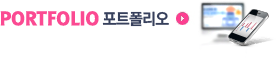
댓글목록
등록된 댓글이 없습니다.